SOLIDWORKS 2015 切除
1、打开软件SOLIDWORKS 2015--点击 新建

2、--点击gb_part(零件)--点击 确认
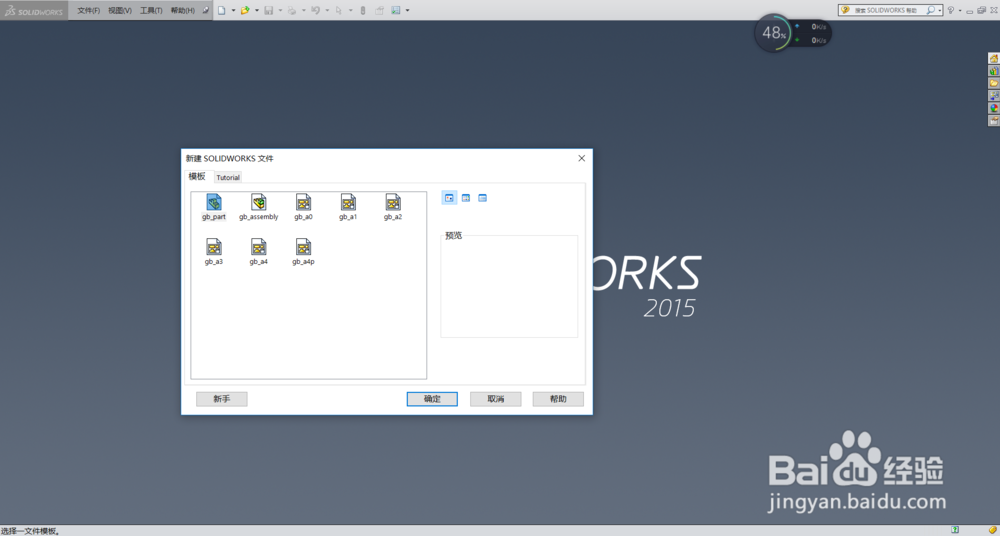
3、--点击 前视图--点击 圆( 绘制如图所示圆)
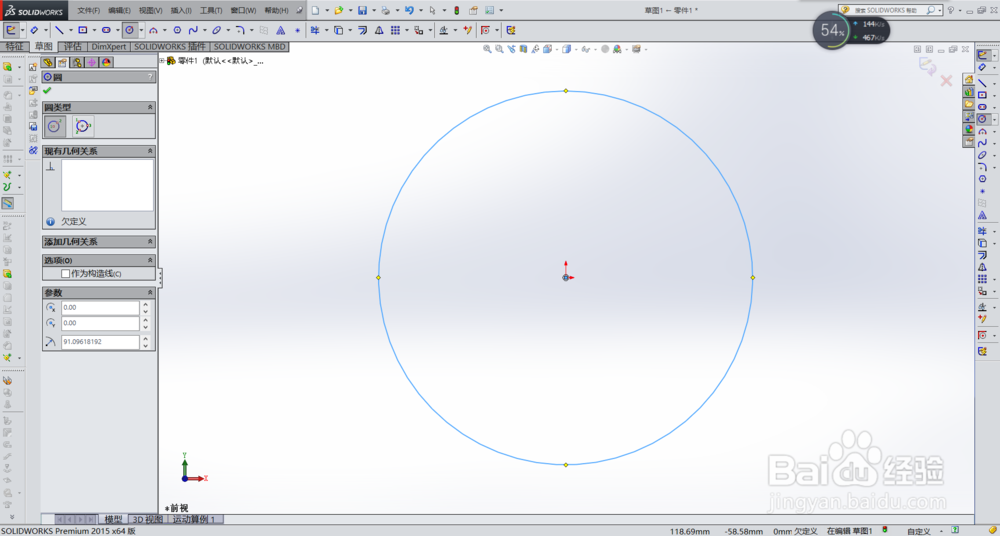
4、--点击 拉伸 输入数值(50),按 回车,得到如图所示凸台
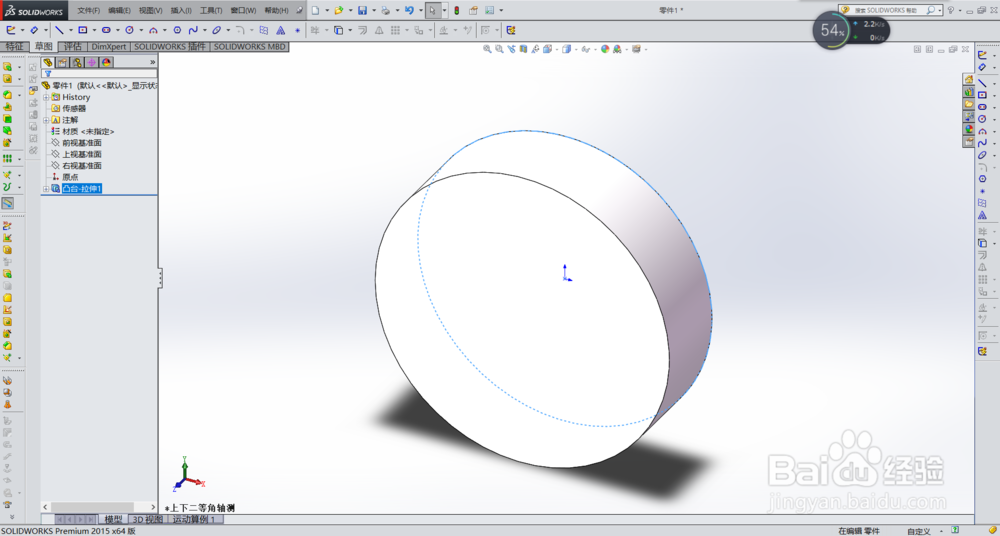
5、--点击 凸台上的前面--点击 圆 绘制如图所示 圆
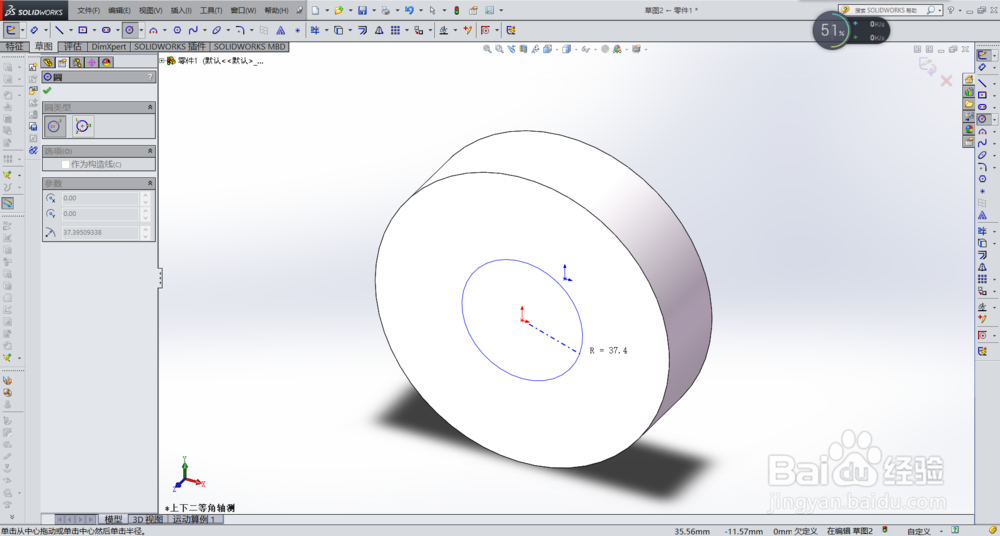
6、--点击 切除 输入数值(30)
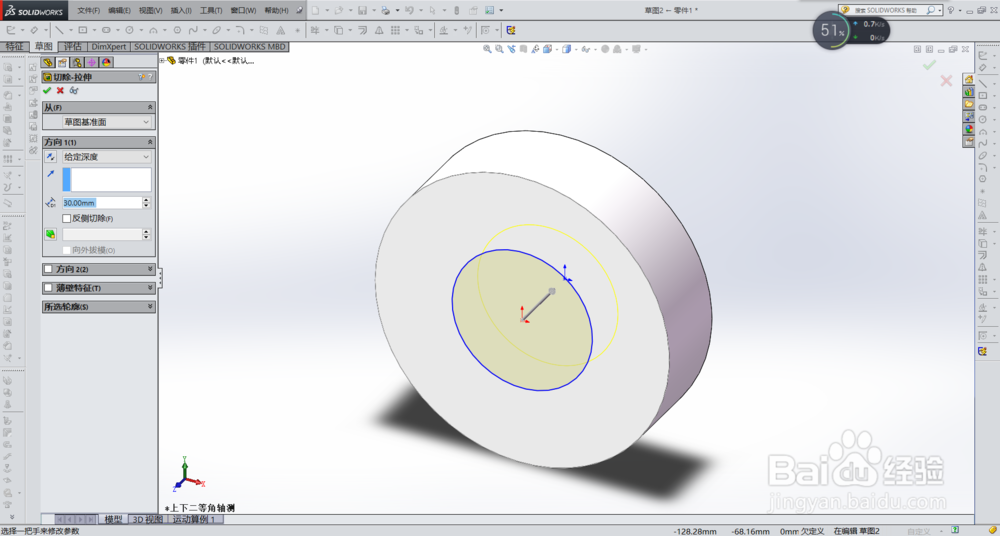
7、--点击 对号完成切除 ,得到如图所示 凸台上面凹坑再点击文件,点击保存,制作完毕

1、打开软件SOLIDWORKS 2015--点击 新建

2、--点击gb_part(零件)--点击 确认
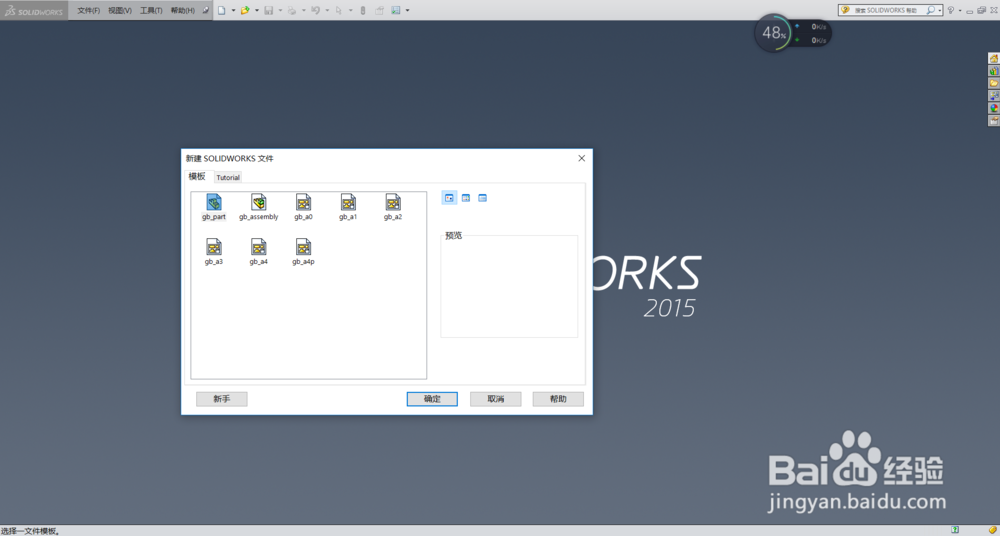
3、--点击 前视图--点击 圆( 绘制如图所示圆)
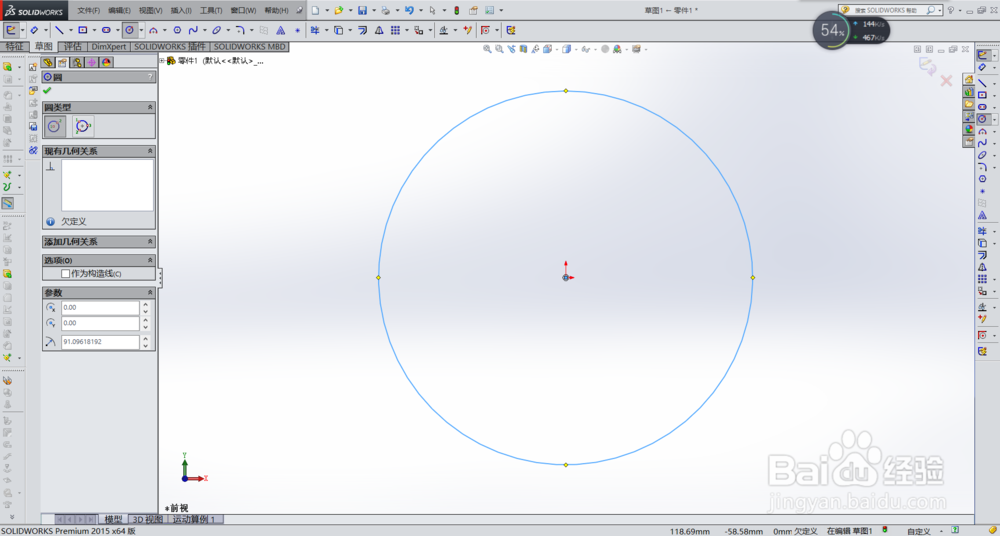
4、--点击 拉伸 输入数值(50),按 回车,得到如图所示凸台
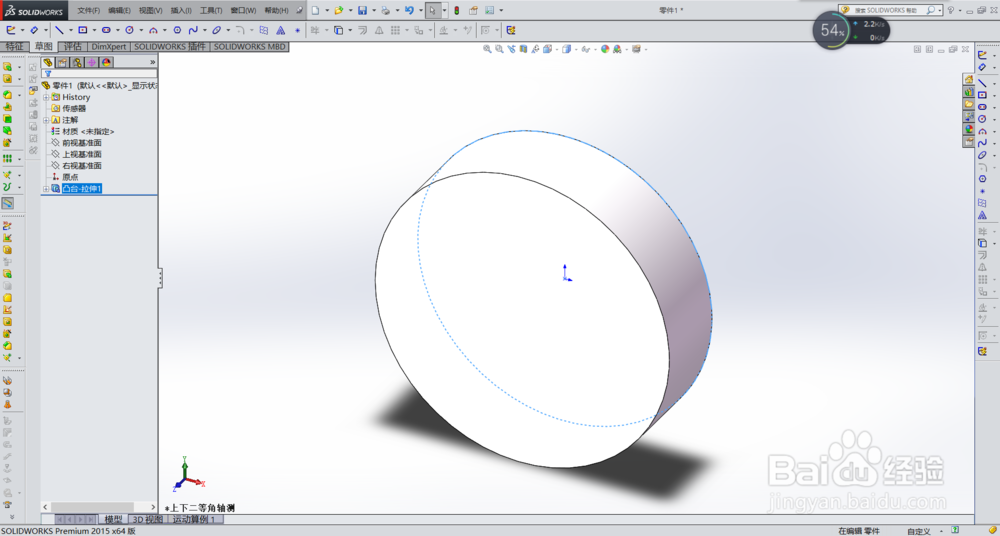
5、--点击 凸台上的前面--点击 圆 绘制如图所示 圆
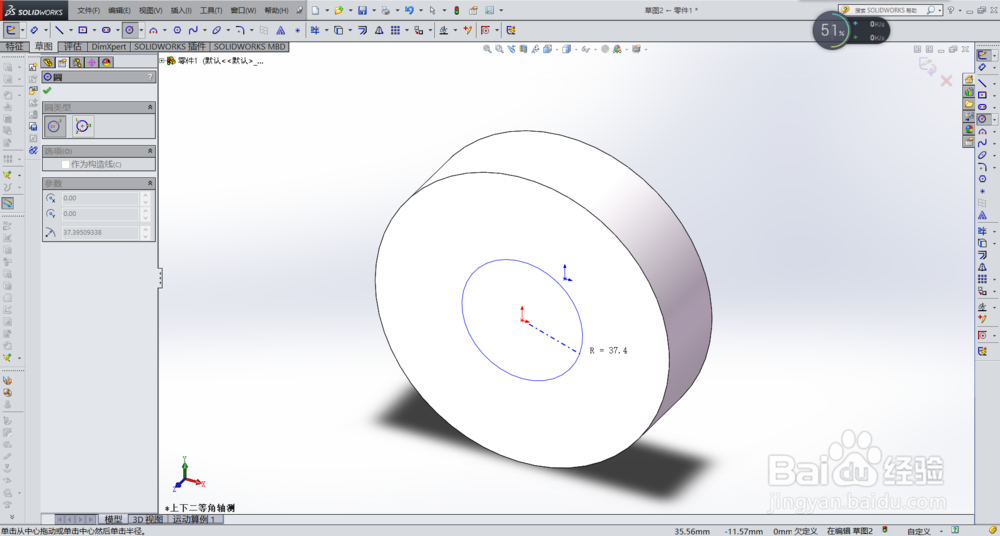
6、--点击 切除 输入数值(30)
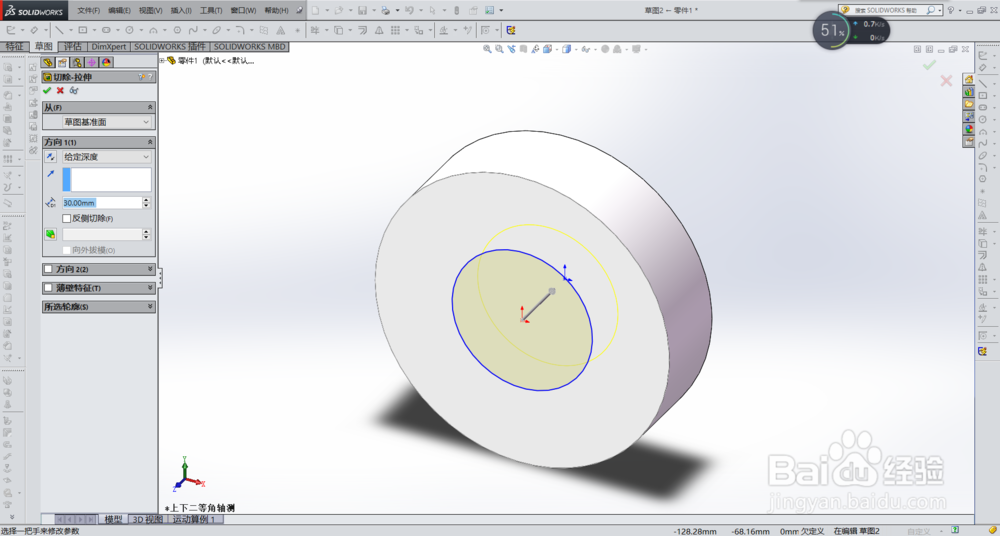
7、--点击 对号完成切除 ,得到如图所示 凸台上面凹坑再点击文件,点击保存,制作完毕
